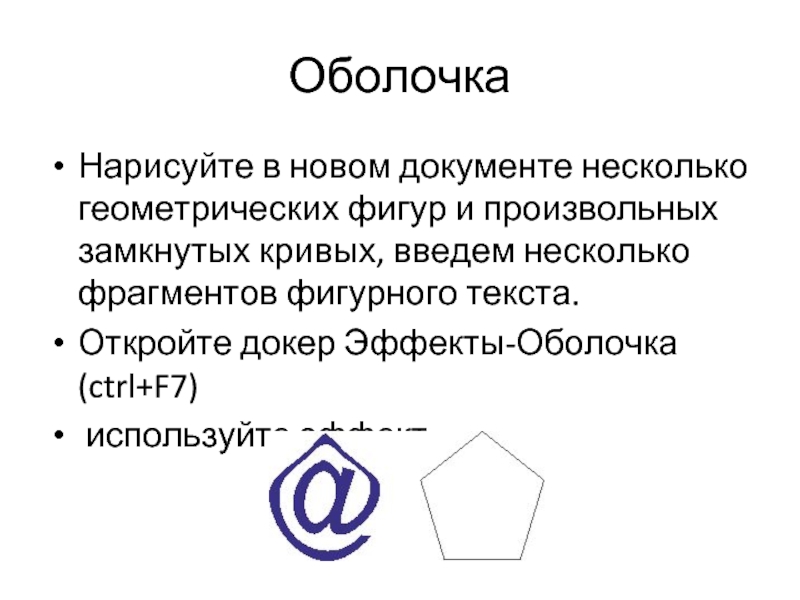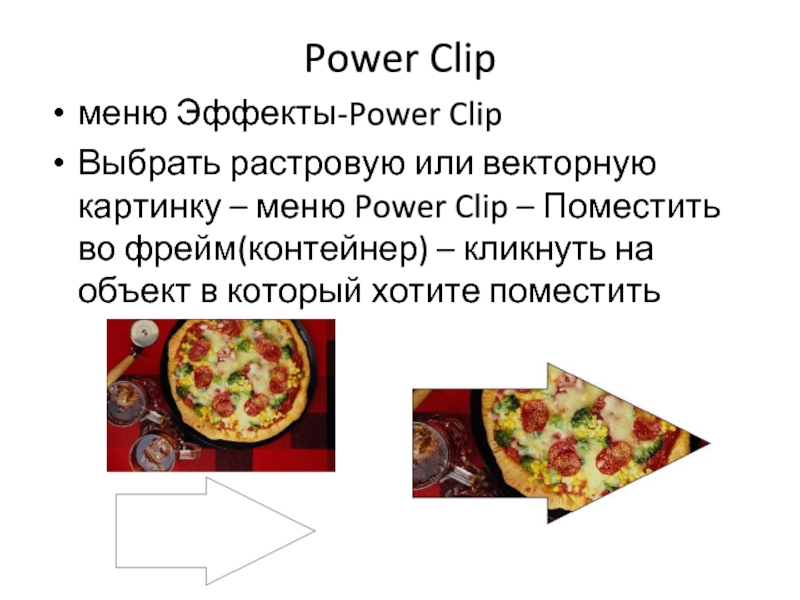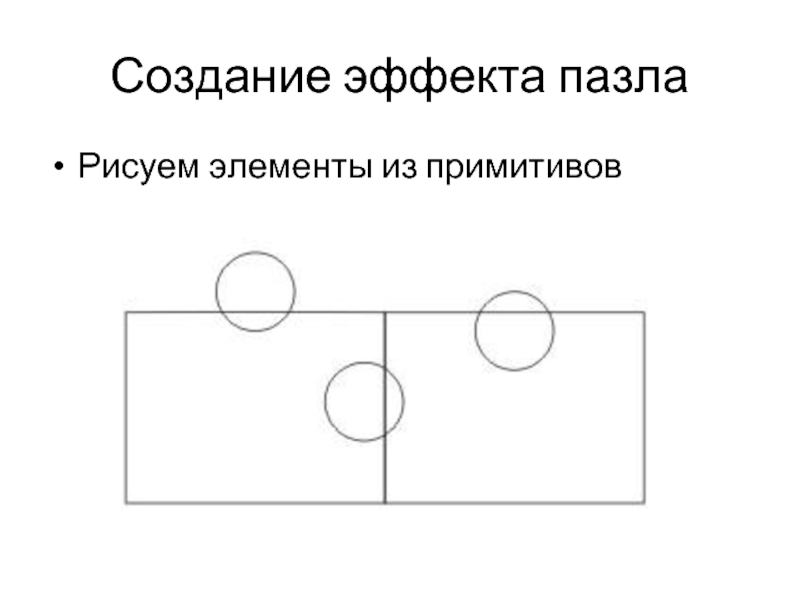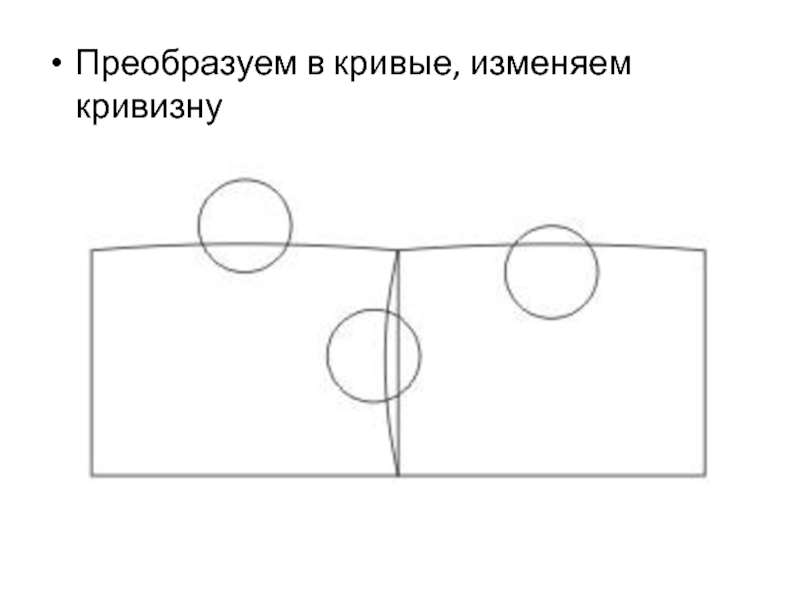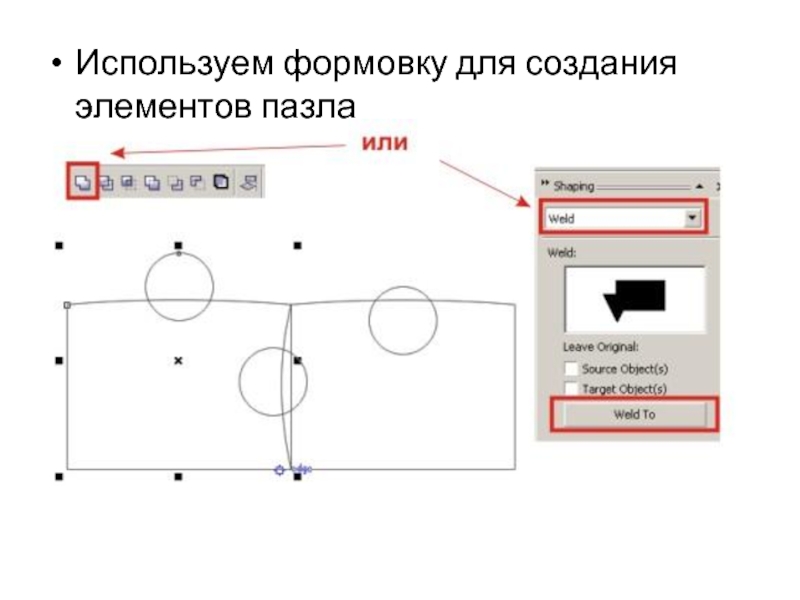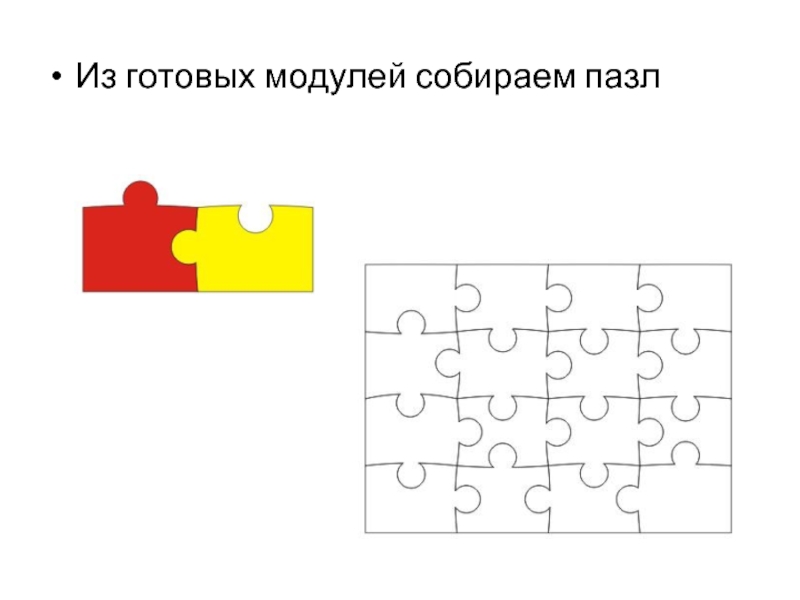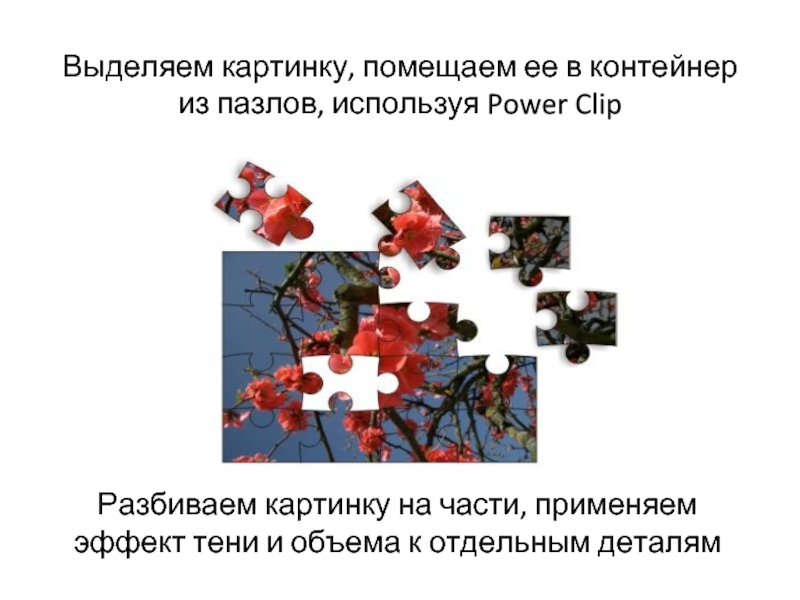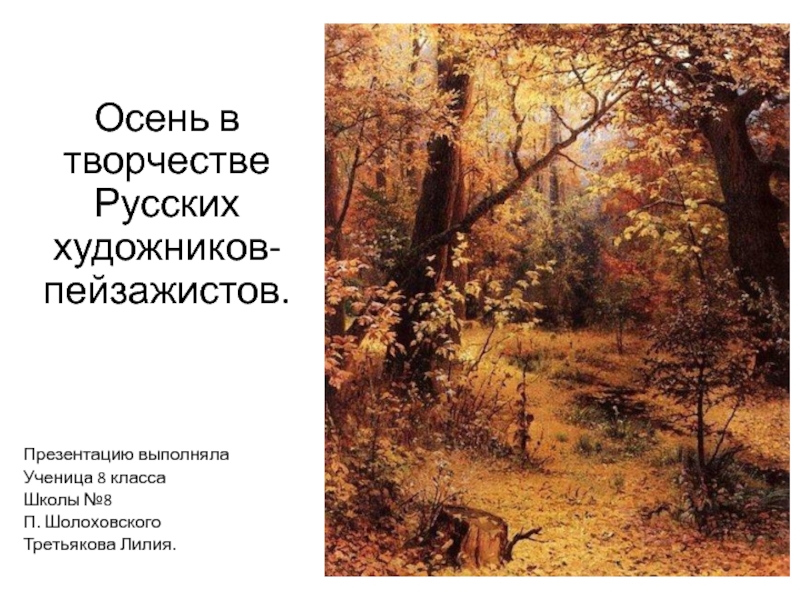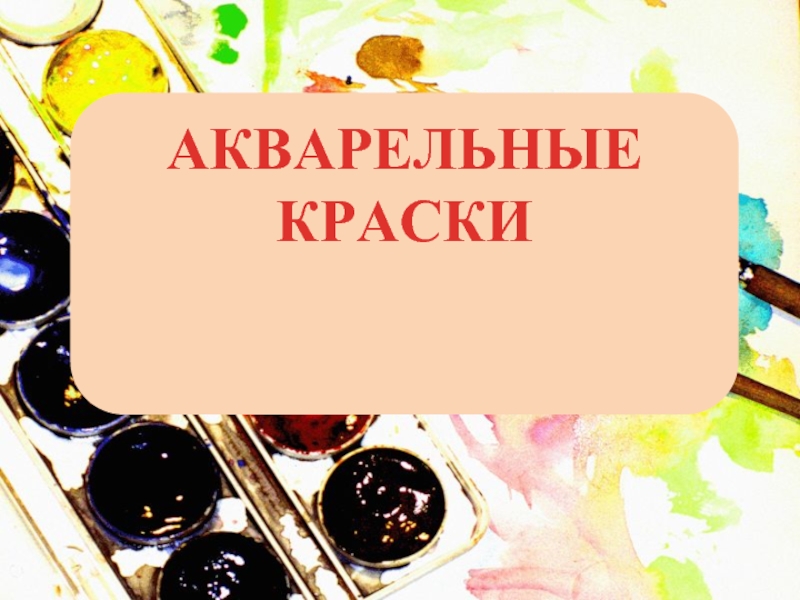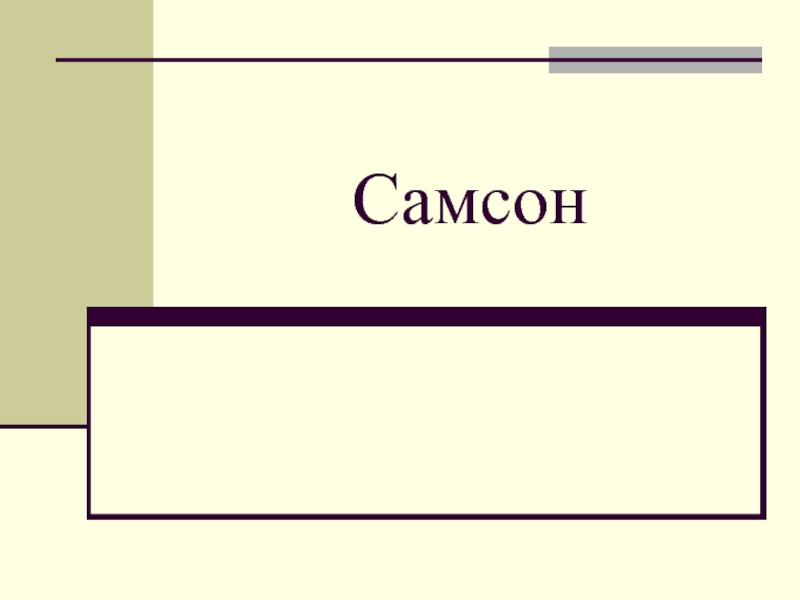Разделы презентаций
- Разное
- Английский язык
- Астрономия
- Алгебра
- Биология
- География
- Геометрия
- Детские презентации
- Информатика
- История
- Литература
- Математика
- Медицина
- Менеджмент
- Музыка
- МХК
- Немецкий язык
- ОБЖ
- Обществознание
- Окружающий мир
- Педагогика
- Русский язык
- Технология
- Физика
- Философия
- Химия
- Шаблоны, картинки для презентаций
- Экология
- Экономика
- Юриспруденция
СПЕЦЭФФЕКТЫ В COREL DRAW
Содержание
- 1. СПЕЦЭФФЕКТЫ В COREL DRAW
- 2. Заключение объектов в оболочку объекты помещаются внутрь
- 3. ОболочкаНарисуйте в новом документе несколько геометрических фигур
- 4. Power Clipменю Эффекты-Power ClipВыбрать растровую или векторную
- 5. Создание эффекта пазлаИспользуются спецэффекты:ТеньPower ClipКроме этого используется меню Формовка
- 6. Создание эффекта пазлаРисуем элементы из примитивов
- 7. Преобразуем в кривые, изменяем кривизну
- 8. Используем формовку для создания элементов пазла
- 9. Из готовых модулей собираем пазл
- 10. подгоняем размер картинки под размер растрового изображения Или позже можно воспользоваться функцией Редактировать Power Clip
- 11. Выделяем картинку, помещаем ее в контейнер из
- 12. Скачать презентанцию
Заключение объектов в оболочку объекты помещаются внутрь какого-либо замкнутого контура и меняют форму, искажаясь по линиям этого контура. Этот эффект выполняется с помощью докера Envelope (Огибающая), вызываемого посредством одноименной команды из